Sommaire
Navigation de la page :
- Qu'est-ce que Windows on RAM ?
- Windows 11 fonctionne-t-il sur ARM ?
- Comment télécharger l'ISO de Windows 11 ARM pour l'installer ?
- Avez-vous créé une sauvegarde de l'appareil avant d'installer Windows 11 ?
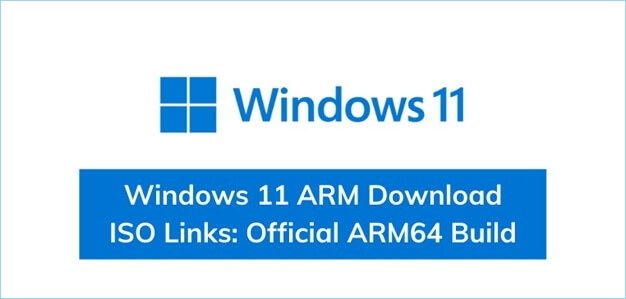
Si vous souhaitez tester Windows sur votre MacBook ou construire une machine virtuelle à l'aide d'HyperV, vous devrez télécharger une image ISO de Windows 11 ARM64. En plus d'ajouter la compatibilité pour les CPU ARM64, elle vous permet d'exécuter Windows sur n'importe quel appareil que Microsoft ne prend pas officiellement en charge.
Comment installer Windows 11 sur VirtualBox (N'oubliez jamais la sauvegarde !)
Vous pouvez installer divers systèmes d'exploitation dans un ordinateur virtuel comme VirtualBox sans avoir à acquérir de nouveau matériel...
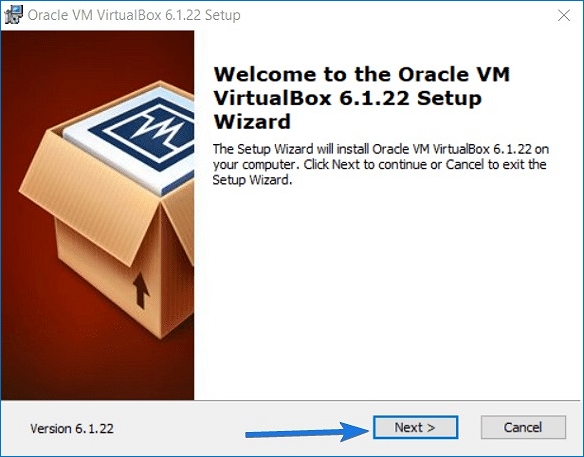
Par exemple : Si vous voulez exécuter Windows sur votre MacBook, vous pouvez le faire en démarrant l'ISO ARM qui est fourni avec Windows. Dans ce post, nous allons regarder plusieurs choses : La RAM de Windows, comment vous pouvez télécharger le fichier ISO ARM de Windows 11, et pourquoi vous avez besoin d'une sauvegarde.
EaseUS Backup and Recovery pour Windows 11
- Sauvegarder un disque dur entier, une partition, un système d'exploitation ou des fichiers/dossiers spécifiques.
- Sauvegarder les images de sauvegarde sur un disque dur physique, une clé USB portable, un stockage NAS ou un nuage.
- Activer une restauration non amorçable même si votre ordinateur a subi un crash ou un BSOD.
Téléchargement sécurisé
Qu'est-ce que Windows on RAM ?
RAM est l'abréviation de Random Access Memory (mémoire vive). Vous pouvez la considérer comme un support de stockage à court terme pour les applications et les processus qui s'exécutent actuellement sur votre ordinateur. Plus vous disposez de mémoire vive (RAM) sur votre ordinateur, plus vous pouvez exécuter d'applications en même temps sans que cela n'affecte gravement les performances.
Le fichier de page, une partie du disque dur de votre ordinateur qui sert de fausse mémoire vive, est utilisé lorsque la mémoire vive de votre ordinateur est faible.
Windows 11 fonctionne-t-il sur ARM ?
La réponse est un peu plus difficile à trouver. Dans Windows 11, le pilote CHPE a été remplacé par le pilote ARM64EC. Il sera donc plus simple pour les développeurs de créer des applications compatibles avec Windows.
Un support officiel sera désormais fourni pour de nombreuses applications qui dépendent de plugins tiers. De nombreux appareils basés sur ARM sont officiellement compatibles avec le système d'exploitation Windows 11.
Le problème le plus grave est le manque d'applications disponibles pour les appareils Windows 10 équipés de processeurs ARM. Cette situation est due au fait que ces appareils ne prennent en charge que l'émulation 32 bits.
C'est une contrainte sévère pour de nombreuses personnes. Vous serez heureux d'apprendre que Windows 11 prend désormais en charge les programmes écrits en code 64 bits.
Comment télécharger l'ISO de Windows 11 ARM pour l'installer ?
*Related Post - Windows 11 Pro Télécharger la version complète Lien direct
Les utilisateurs peuvent télécharger n'importe quel fichier ISO de Windows 11 ou mettre à jour leur système d'exploitation via les canaux Dev ou Beta en utilisant l'outil UUP Dump. Vous pouvez télécharger rapidement et facilement n'importe quel fichier ISO en visitant le site Web UUP Dump.
Étape 1: Pour commencer, allez sur le site officiel de Microsoft et téléchargez l'ISO de Windows 11 ARM.
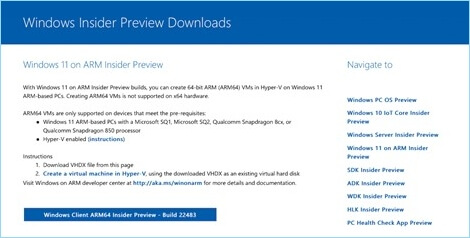
Note : Cette méthode ne fonctionne que si vous êtes membre du programme Windows Insider Preview. Si vous voulez télécharger sans adhérer au programme Windows Insider, suivez les étapes ci-dessous :
Étape 2: Visitez ce site Web tiers et dans le champ de recherche, tapez Windows 11 et appuyez sur la touche Entrée.
Étape 3: De nombreuses versions ISO de Windows 11 ARM seront maintenant affichées sur votre écran ; recherchez la version"Mise à niveau vers Windows 11 arm64", la version la plus récente disponible.
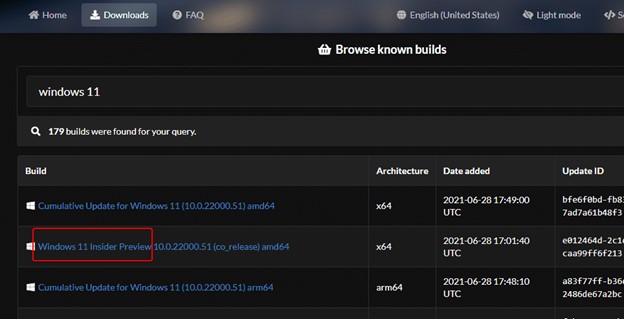
Étape 4: Cliquez sur le bâtiment indiqué dès que vous le trouvez, puis choisissez le pays approprié dans le menu déroulant. (Faites attention à ne sélectionner que la nation dans laquelle vous résidez actuellement, car les styles de construction varient d'une région à l'autre).
Étape 5: Appuyez maintenant sur le bouton Suivant pour continuer.
Étape 6: Vous serez invité à choisir la version de Windows que vous souhaitez télécharger ; choisissez Windows Home et appuyez ensuite sur Next.
Étape 7: Dans le menu déroulant Méthode de téléchargement, choisissez Télécharger et convertir en ISO, et dans le menu déroulant Paramètres de conversion, choisissez Inclure les mises à jour, puis cliquez sur Créer un paquet de téléchargement.
Étape 8: Ensuite, ouvrez-le dans un gestionnaire de fichiers et choisissez-le pour l'extraire dès que le paquet a été téléchargé. Vous pouvez commencer le processus de téléchargement en double-cliquant sur le fichier "UUP download windows. cmd".
Étape 9: Il va maintenant télécharger toutes les données nécessaires, et après quelques minutes, il vous présentera un seul fichier ISO à graver sur un disque.
Avez-vous créé une sauvegarde de votre appareil avant d'installer Windows 11 ?
L'objectif d'une sauvegarde est de générer des données dupliquées qui peuvent être restaurées en cas de défaillance des données. Les défaillances de données primaires peuvent être dues à une défaillance matérielle ou logicielle, à la corruption de données ou à un événement d'origine humaine, tel qu'une attaque malveillante (virus ou logiciel malveillant) ou la perte ou la suppression involontaire d'informations.
Les copies de sauvegarde permettent de récupérer des données à partir d'un point antérieur dans le temps, ce qui peut aider à la reprise d'une entreprise après un événement imprévu. Il est nécessaire de sauvegarder une copie des données sur différents supports pour éviter la perte ou la corruption des données originales.
Un logiciel de sauvegarde tel que EaseUS Todo Backup Free est disponible et peut être utilisé pour sauvegarder automatiquement le lecteur système, des fichiers et des dossiers spécifiques, ainsi que des disques durs entiers. De nombreux types de supports secondaires peuvent être utilisés, d'un simple lecteur externe ou d'une clé USB à quelque chose de plus important comme un système de stockage sur disque, un conteneur de stockage en nuage ou un lecteur de bande.
Téléchargement sécurisé
Quoi qu'il en soit, lorsque vous essayez de changer de système d'exploitation par une mise à niveau automatique ou une installation propre. Il est important de faire une sauvegarde à l'avance, pour garantir une installation de Windows sans problème et sans risque !
Étape 1. Ouvrez EaseUS Todo Backup et choisissez « Ajouter une sauvegarde » sur la page d'accueil, cliquez sur « Sélectionner le contenu ».

Étape 2. Si vous voulez sauvegarder votre disque, cliquez simplement sur « Disque » pour commencer la sauvegarde.

Étape 3. EaseUS Todo Backup vous offre des options. Vous pouvez choisir de sauvegarder un disque entier ou une certaine partition selon vos besoins. Puis cliquez sur « OK ».
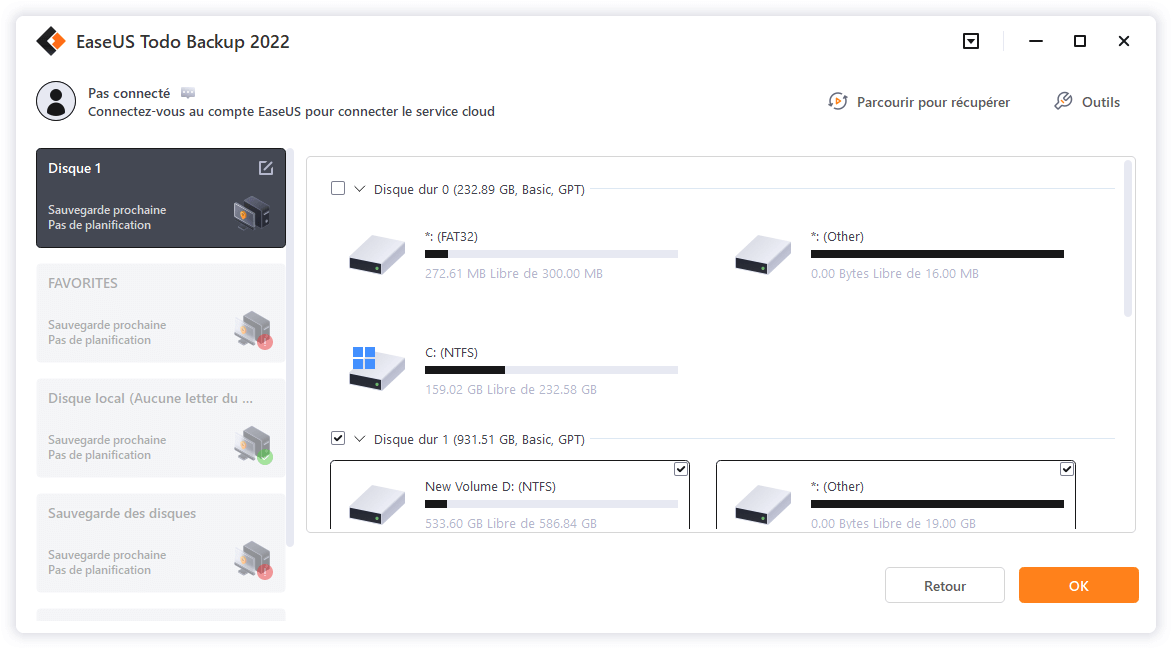
Étape 4. Sélectionnez la destination où vous souhaitez enregistrer la sauvegarde. Vous pouvez choisir d'enregistrer le disque sur un lecteur local ou sur un NAS.

Étape 5. Cliquez sur « Sauvegarder maintenant », une fois le processus de sauvegarde terminé, vous pouvez cliquer avec le bouton droit de la souris sur l'une des tâches pour gérer plus avant votre sauvegarde, comme la récupérer, créer une sauvegarde incrémentielle, etc.
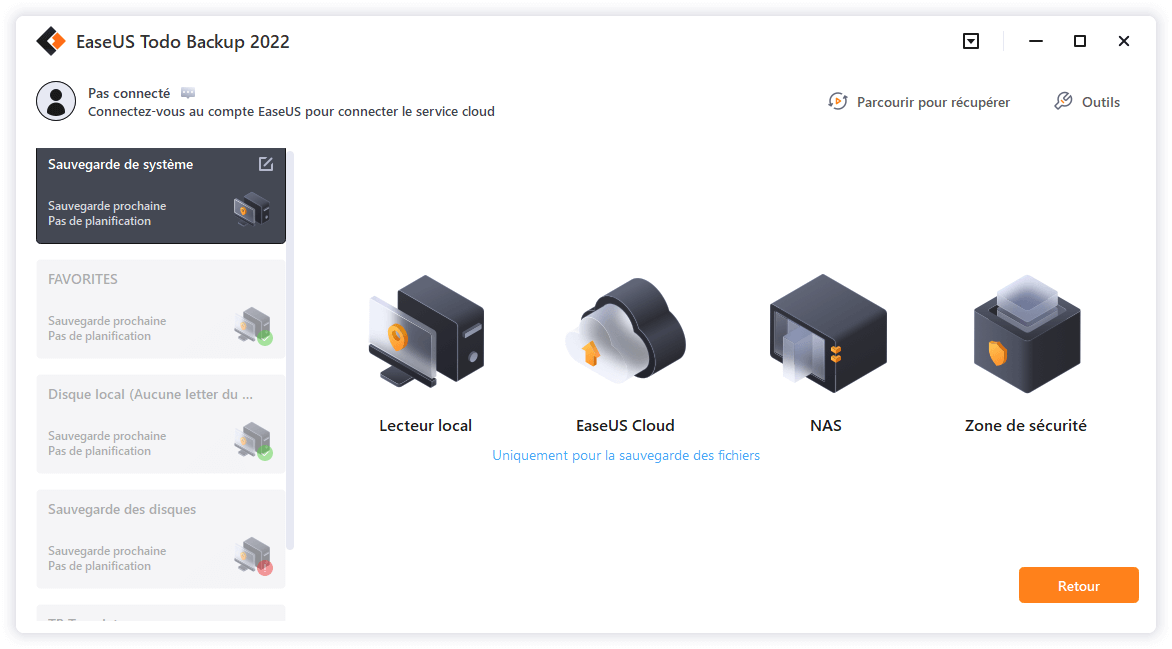
La sauvegarde est une étape cruciale avant tout téléchargement et installation de Windows 11
Cet article a expliqué comment télécharger le fichier iso de Windows 11 ARM. Outre les principes de base, nous avons également expliqué si le fichier fonctionnera sous Windows 11. Néanmoins, une chose que vous devez garder à l'esprit est de sauvegarder les données lorsque vous téléchargez ce fichier. Nous vous recommandons d'utiliser EaseUS Todo Backup pour sauvegarder vos données en toute sécurité.
Téléchargement sécurisé
FAQ sur le téléchargement de Windows 11 ARM avec ISO
Quels sont les avantages de l'utilisation de Windows 11 sur un appareil ARM64 ?
Voici quelques-uns des avantages de l'utilisation de Windows 11 sur un appareil ARM64 :
- Sécurité accrue : Windows 11 comprend de nombreuses fonctions de sécurité qui peuvent aider à protéger votre appareil contre les logiciels malveillants et d'autres menaces.
- Amélioration des performances : Windows 11 est conçu pour fonctionner sans problème sur les appareils ARM64, vous pouvez donc vous attendre à une expérience plus rapide et plus fluide dans l'ensemble.
- Meilleure autonomie de la batterie : L'un des grands avantages de l'utilisation d'un processeur ARM64 est qu'il est très économe en énergie. Vous pouvez donc vous attendre à une meilleure autonomie de votre appareil lorsque vous utilisez Windows 11.
Puis-je acheter Windows 11 pour ARM ?
Oui, Windows 11 pour ARM est disponible à l'achat dans le Microsoft Store. Vous pouvez également l'acheter en tant que produit autonome ou dans le cadre d'une offre groupée avec un appareil équipé d'un processeur ARM.
Cette page vous a-t-elle été utile ? Votre soutien est très important pour nous !de

EaseUS Todo Backup
EaseUS Todo Backup est une solution de sauvegarde de données professionnelle et fiable, capable de sauvegarder des fichiers, dossiers, disques, données d'applications et de créer une image complète du système. Il permet également de cloner facilement un HDD/SSD, de transférer le système vers un matériel différent et de créer des disques de démarrage WinPE bootables.
Téléchargement sécurisé
-
Mis à jour par
Mélanie est une rédactrice qui vient de rejoindre EaseUS. Elle est passionnée d'informatique et ses articles portent principalement sur la sauvegarde des données et le partitionnement des disques.…Lire la bio complète -
Rédigé par
Lionel est passionné de technologie informatique, il fait partie de l'équipe EaseUS depuis 8 ans, spécialisé dans le domaine de la récupération de données, de la gestion de partition, de la sauvegarde de données.…Lire la bio complète
EaseUS Todo Backup

Outil de sauvegarde intelligent pour vos fichiers, disques, applications et ordinateur entier.
Clusters de Thématiques
Sujets intéressants




